随着智能电视和移动设备的普及,人们越来越喜欢在大屏幕上欣赏手机中的内容。快手作为广受欢迎的短视频平台,将视频内容投屏至小米电视,能够为用户带来更加广阔的观看体验。本文将详细介绍快手投屏小米电视的方法,并涵盖一些常见问题的解决方式,帮助您轻松实现大屏享受。
快手投屏小米电视前的准备工作
在开始操作之前,请确保您的小米电视已连接至家庭Wi-Fi网络,并且电视和手机都处于同一网络环境下。同时,检查手机是否安装有最新版本的快手应用程序。
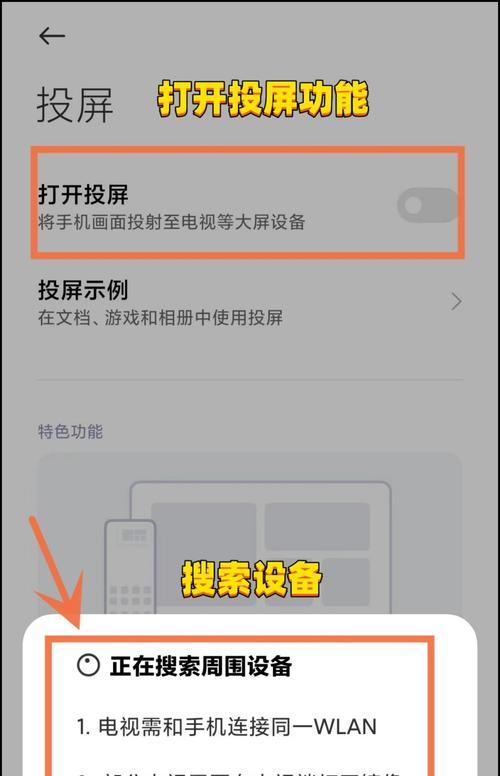
通过小米电视内置功能进行快手投屏
步骤一:打开小米电视中的无线显示功能
1.使用小米电视的遥控器,进入“设置”菜单。
2.选择“我的设备”或“网络与设备”选项。
3.进入“无线显示”或“屏幕镜像”功能,并开启此功能。
步骤二:在快手App中启用投屏功能
1.打开手机上的快手应用程序。
2.进入您希望投屏的视频或直播间。
3.点击视频播放界面的“...”或“更多”按钮。
4.在弹出的菜单中找到“投屏”或“电视投屏”选项,并选择您的小米电视设备。
步骤三:完成投屏连接
1.确认连接请求后,您的手机快手应用内的视频画面将开始在小米电视上播放。
2.如有需要,您可以通过手机上的快手App控制播放、暂停等操作。
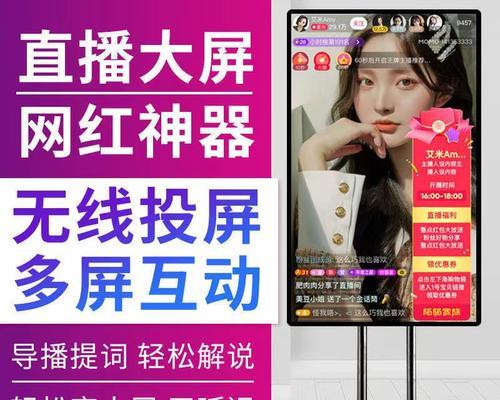
使用第三方投屏设备进行快手投屏
如果您的小米电视不支持无线显示功能,您也可以使用如小米盒子、GoogleChromecast等第三方设备来实现投屏。
步骤一:连接第三方设备
1.将第三方投屏设备连接至小米电视的HDMI端口。
2.确保设备电源开启,并连接至Wi-Fi网络。
步骤二:在手机上启用投屏功能
1.打开手机的设置菜单,找到无线网络或蓝牙选项。
2.开启与第三方设备的配对或连接。
步骤三:开始投屏
1.打开快手App,选择您想投屏的视频内容。
2.在播放界面找到投屏图标并点击,选择已连接的第三方设备。
3.视频内容将开始在小米电视上播放。

常见问题解决
问题一:无法找到小米电视设备
确保电视和手机都已连接至同一WiFi网络。
检查电视的无线显示功能是否已开启。
重启手机和电视,重新尝试连接。
问题二:投屏时画面卡顿或有延迟
检查网络连接是否稳定,尝试切换到5GHz频段的WiFi网络。
确保第三方投屏设备的固件是最新版本。
关闭其他网络占用较大的应用程序,保证网络带宽。
结语
通过本文的详细步骤和常见问题解决方法,您应该能够顺利将快手视频内容投屏至小米电视,享受大屏幕带来的视觉盛宴。如果在操作过程中遇到困难,请再次仔细阅读本文内容,或寻求专业人士的帮助。祝您使用愉快,享受科技带来的便捷生活!

